نحوه افزودن دستگاه از طریق IP در نرم افزار Viewnet 3500 یکی از روش های افزودن دستگاه جدید در نرم افزار Viewnet 3500 در این مطلب برای شمابه طور کامل و مرحله به مرحله توضیح داده شده است.
مراحل و افزودن دستگاه از طریق IP در نرم افزار Viewnet 3500
۱- بروی گزینه Add Device را کلیک کنید تا پوشه افزودن دستگاه باز شود.
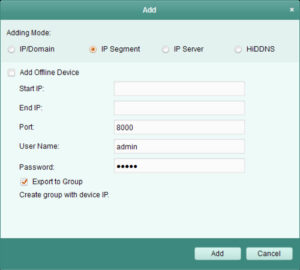
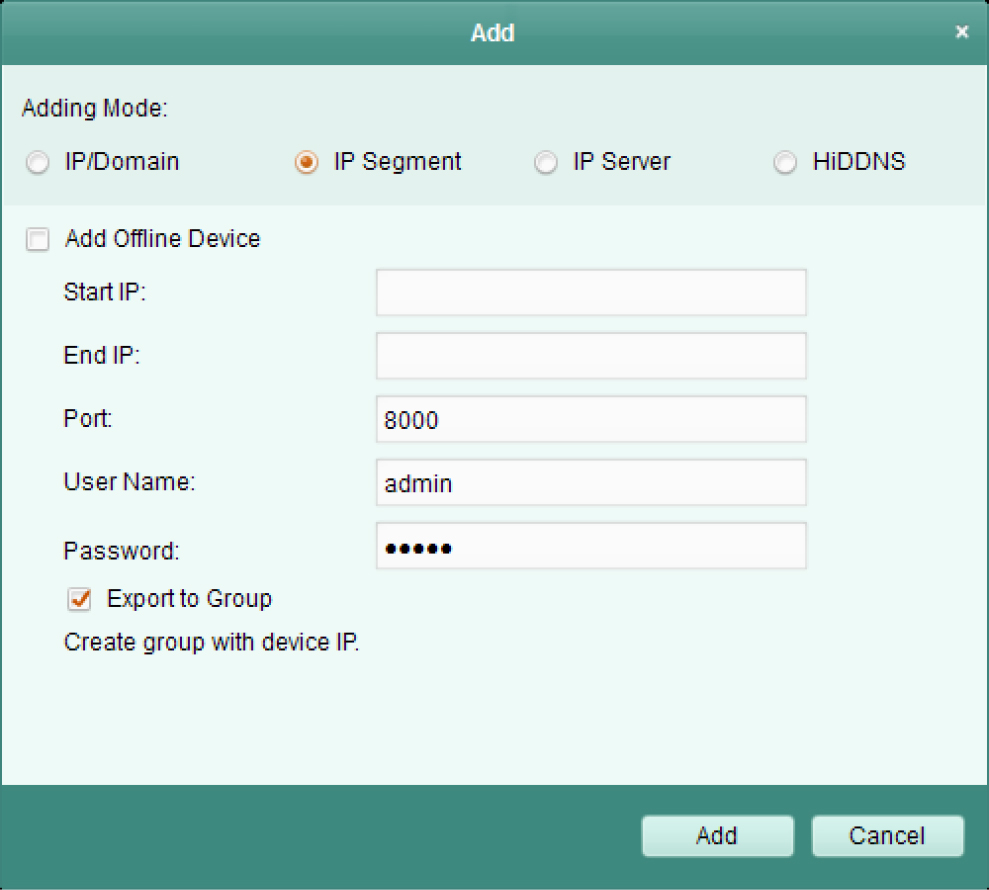
۲- IP segment را به عنوان حالت افزودن انتخاب نمایید.
۳- اطلاعات مورد نیاز را وارد نمایید.
- start IP: آدرس شروع IP را وارد نمایید.
- End IP : آددرس پایان IP را وارد نمایید.
- Port : شماره پورت دستگاه را وارد نمایید.
مقدار پیش فرض ۸۰۰۰ میباشد. - Username : نام کاربری دستگاه را وارد کنید.
به صورت پیش فرض نام کاربر ادمین است. - Password : پسورد دستگاه را وارد کنید.
پسورد ۱۲۳۴۵ به صورت پیش فرض میباشد.
۴- شما به طور اختیاری میتوانید چک باکس ارسال به گروه راچک کنید تا یک گروه با نام دستگاه بسازید.
۵- شما میتوانید چک باکس Export to Group را چک کنید تا یک گروه از طریق IP دستگاه بسازید.
۶- گزینه Add را بزنید و دستگاهی که آدرس IP بین شروع و IP پایان است به لیست دستگاه اضافه خواهد شد.
نحوه افزودن دستگاه های آنلاین در نرم افزار Viewnet 3500











